Wie man mehrere Proxys in einem Browser einrichtet: detaillierte Anweisungen
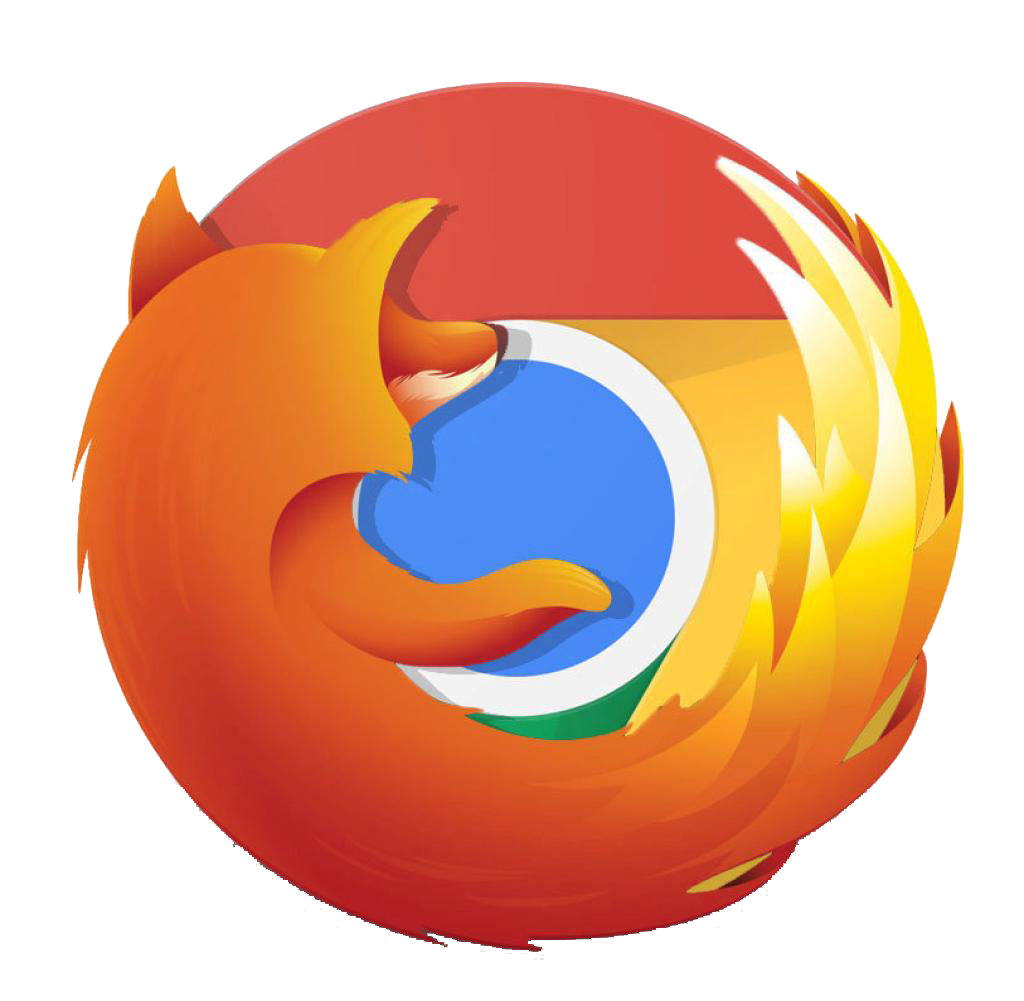
Um mehrere Proxys in einem Browser einzurichten, müssen Sie neue Profile erstellen und in jedem Profil eine IP-Adresse konfigurieren. Dazu muss man wissen, wie man Konten in Browsern einrichtet. In diesem Artikel erklären wir Ihnen, wie das geht, und geben Ihnen Anweisungen zur Konfiguration der IP.
Zu den manuellen Schritten haben wir zur Veranschaulichung Screenshots hinzugefügt. Nur bei Schritten, bei denen Sie etwas Einfaches tun müssen, z. B. auf OK klicken, gibt es keine Bildschirme.
Google Chrome
Das Hinzufügen einer IP-Adresse zu Chrome besteht aus 2 Schritten. Wir werden jeden von ihnen betrachten.
Ein neues Profil erstellen
- Klicken Sie auf das Symbol User.
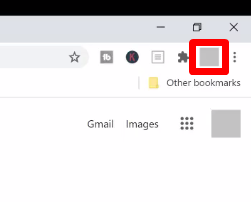
- Wählen Sie Add.
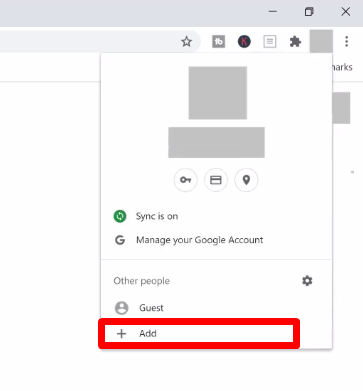
- Geben Sie den Benutzernamen ein und klicken Sie auf Add. Sie können auch das Bild des Profils auswählen.
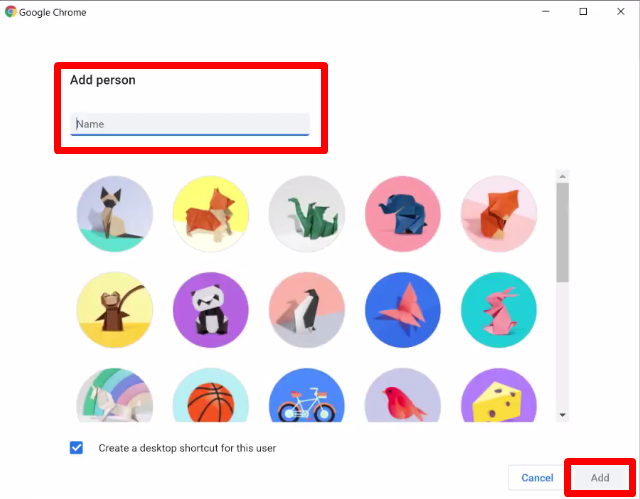
Das war's schon. Sie müssen nur eine IP einrichten.
Konfigurieren eines Proxys
Wenn es mehrere Profile gibt, müssen Sie die Proxys in jedem einzelnen Profil konfigurieren.
Warum ist das so? Wenn Sie eine IP-Adresse zu einem Konto hinzufügen, wird sie in allen Konten funktionieren. Daher ist ein Plugin die einzige akzeptable Lösung für den Browser. Wir zeigen Ihnen das Einrichten eines Proxys am Beispiel unseres eigenen Plugins, ProxyControl.
Müssen Sie in jedem Profil ein Addon installieren? Ja! Ein neues Konto erstellen - ein Plugin installieren. Erstellen des zweiten Kontos - dasselbe tun.
- Installieren Sie ProxyControl. Sie können es hier herunterladen.
- Klicken Sie auf das Puzzlesymbol.
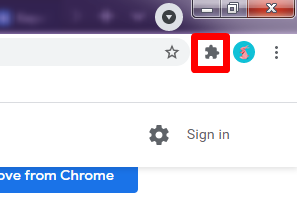
- Heften Sie das Addon an die Symbolleiste.
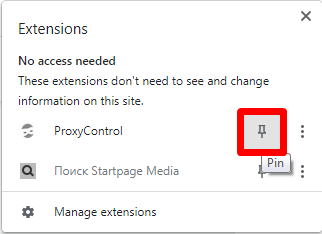
- Klicken Sie auf das Plugin-Symbol und wählen Sie Zu den Go to settings.
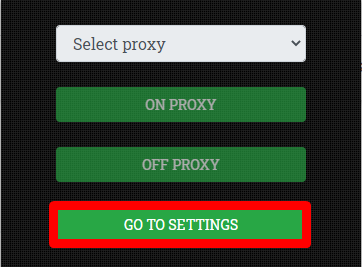
- Laden Sie eine IP-Adresse hoch. Sie können dies auf 3 Arten tun (siehe Screenshot). Mit dem API-Schlüssel können Sie mehrere IPs hinzufügen. Mit den ersten 2 Methoden werden Proxys pro Stück hinzugefügt. Wir haben bereits über die Konfiguration des Proxys in ProxyControl geschrieben.
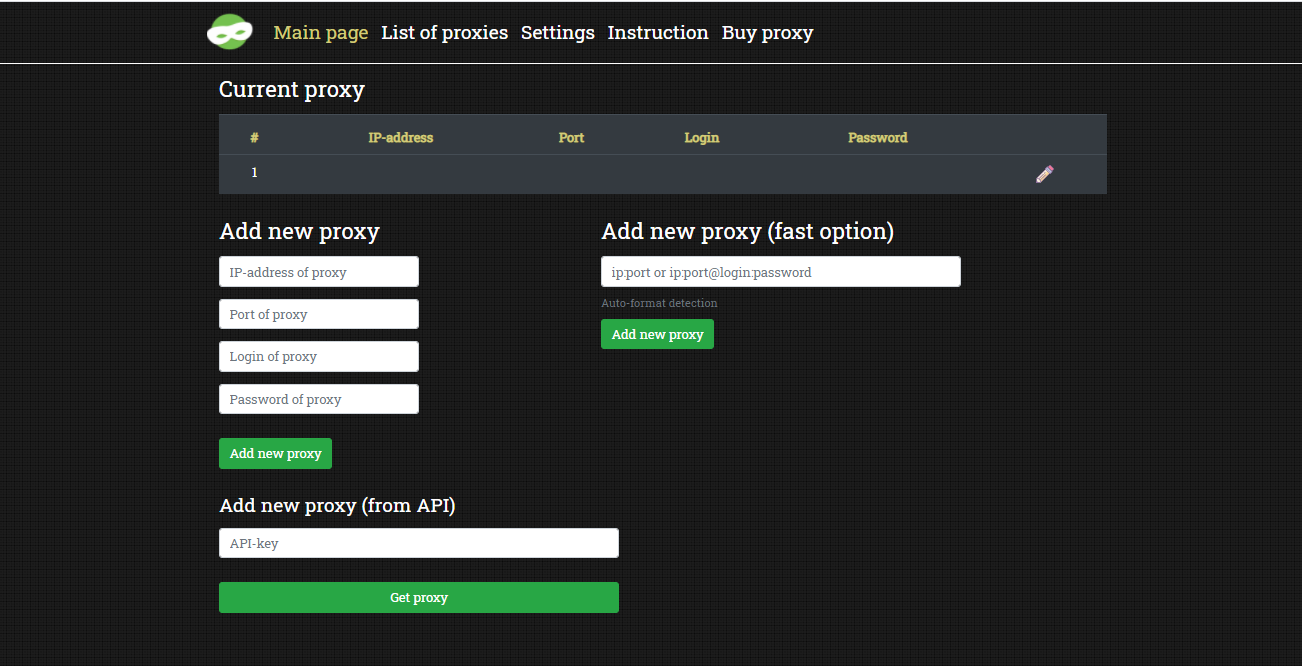
Am oberen Rand des Bildschirms sehen Sie die Liste der aktuellen Proxys. Jetzt können Sie ein neues Profil erstellen und dasselbe tun.
Seien Sie vorsichtig: Das Plugin unterstützt nur HTTPS-Adressen.
Mozilla Firefox
Das Konfigurieren eines Proxys in Firefox besteht aus 2 Schritten. Wir erklären Ihnen jeden dieser Schritte.
Ein neues Profil erstellen
Gehen Sie wie folgt vor:
- Öffnen Sie die Adressleiste und schreiben Sie about:profiles.
- Klicken Sie auf Create a New Profile.
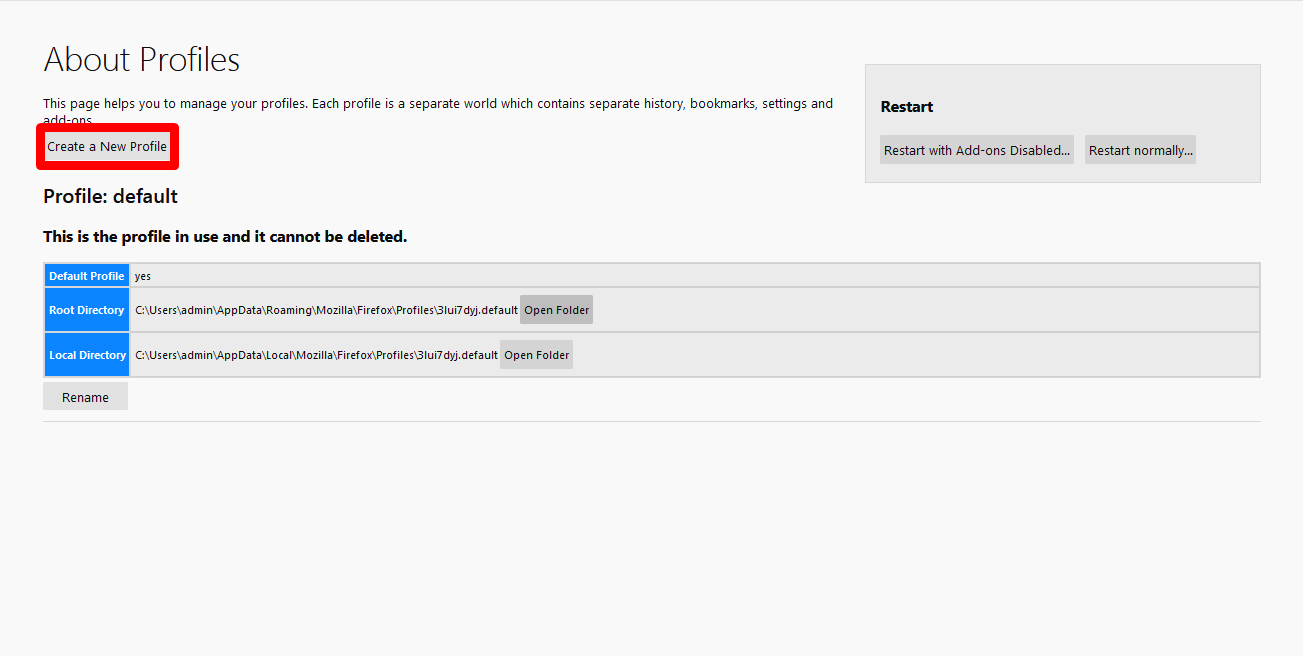
- Klicken Sie auf Next.
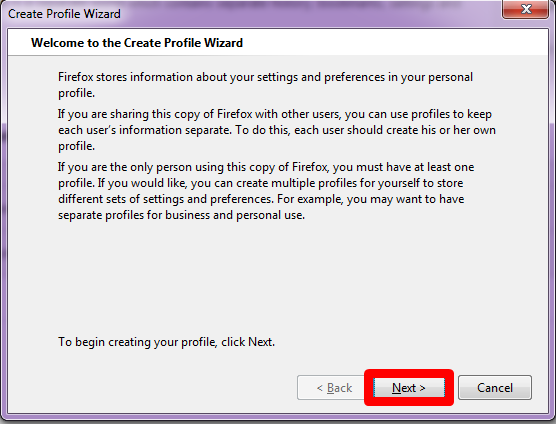
- Geben Sie den Namen des neuen Profils ein. Klicken Sie auf Finish.
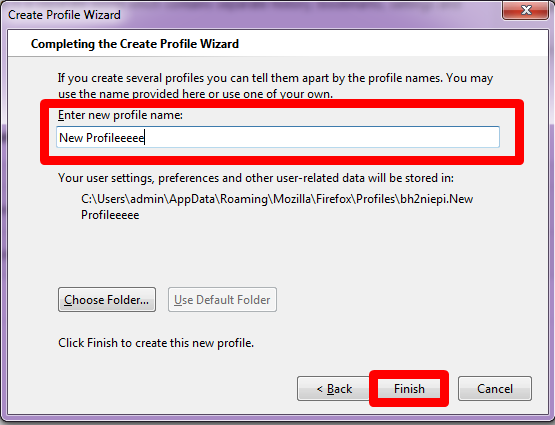
- Sie sehen dann die aktuellen Konten.
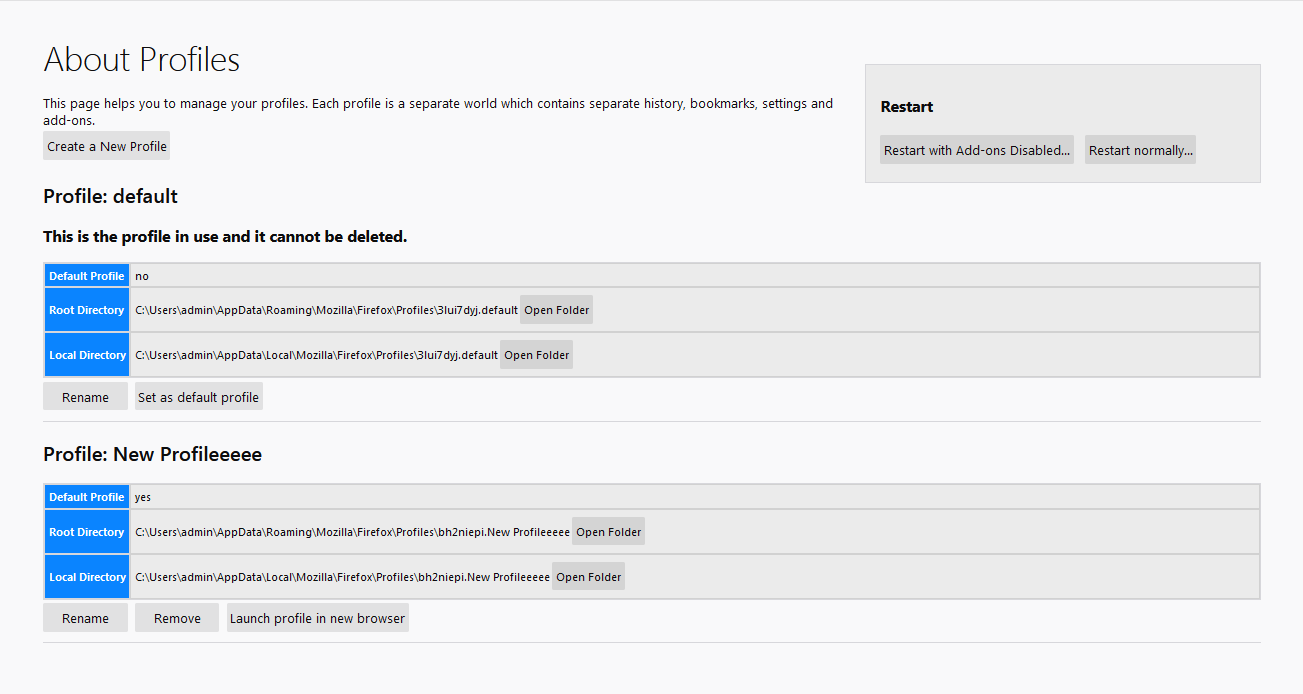
- Klicken Sie auf Launch profile in new browser.
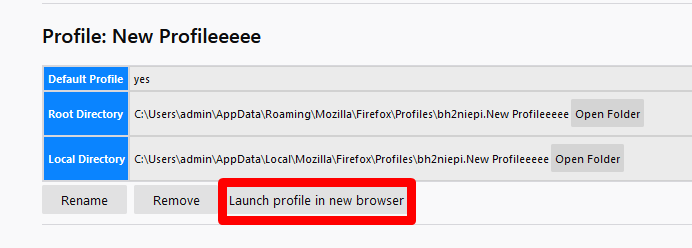
Jetzt geht es nur noch darum, eine IP-Adresse einzurichten.
Konfigurieren eines Proxys
Sie können einen Proxy in Mozilla Firefox auf 2 Arten einrichten: Standard und mithilfe eines Plugins. Wir zeigen die zweite Methode, weil sie für 100% der Benutzer funktioniert. Bei der Standardmethode sehen die Benutzer nicht immer das Fenster für die Eingabe des Logins und des IP-Passes, so dass sie nicht über den Proxy im Browser arbeiten können.
Deshalb zeigen wir Ihnen die Anleitung am Beispiel des FoxyProxy Standard.
- Klicken Sie auf das FoxyProxy-Symbol.
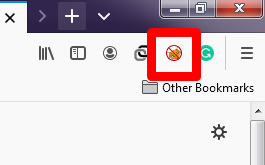
- Wählen Sie Options.
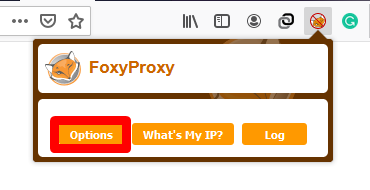
- Klicken Sie auf Add.
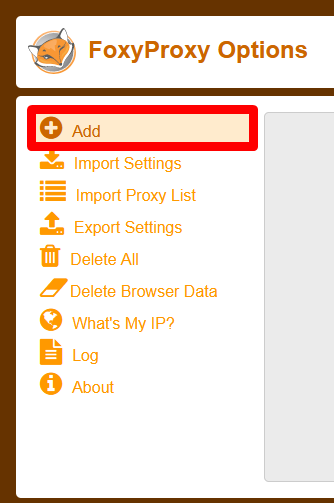
- Wenn Sie den Proxy wechseln, benennen Sie jeden einzelnen Proxy, um sich nicht in ihm zu verfangen.
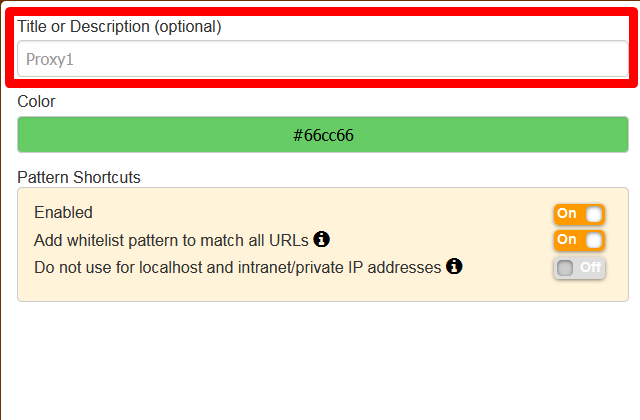
- Wählen Sie die Art der IP.
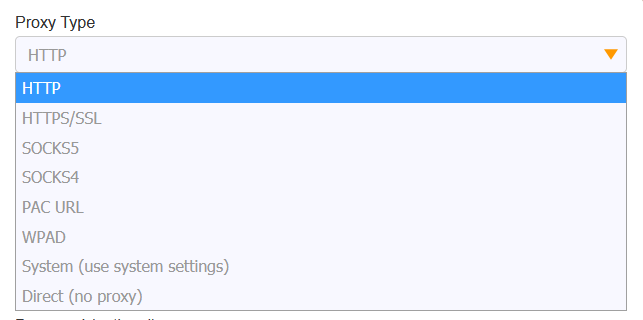
- Geben Sie die IP-Adresse, den Port, das Login und den Pass des Proxys ein. Klicken Sie auf Save.
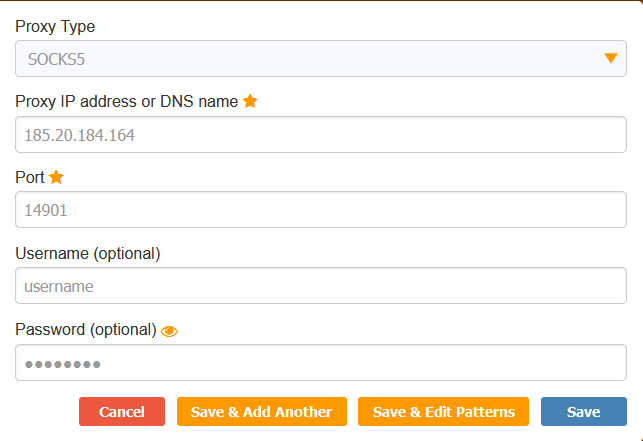
- Sie sehen dann die Hauptseite. Wählen Sie einen der hinzugefügten Proxys, die Sie jetzt verwenden möchten. Wenn Sie einen einzigen hinzugefügt haben, wählen Sie ihn aus.
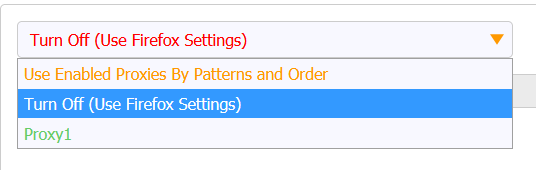
- Wenn keine Verbindung mit einem Proxy hergestellt werden kann, aktualisieren Sie die Seite und wählen Sie erneut die richtige IP.
Klicken Sie dann auf What’s my IP?
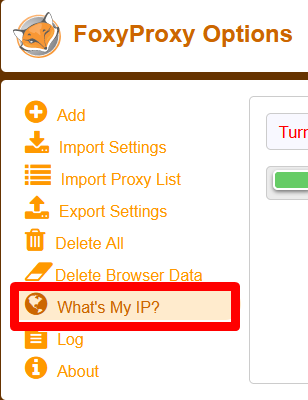
Wenn Sie die Adresse Ihres Proxys sehen, bedeutet das, dass alles funktioniert.
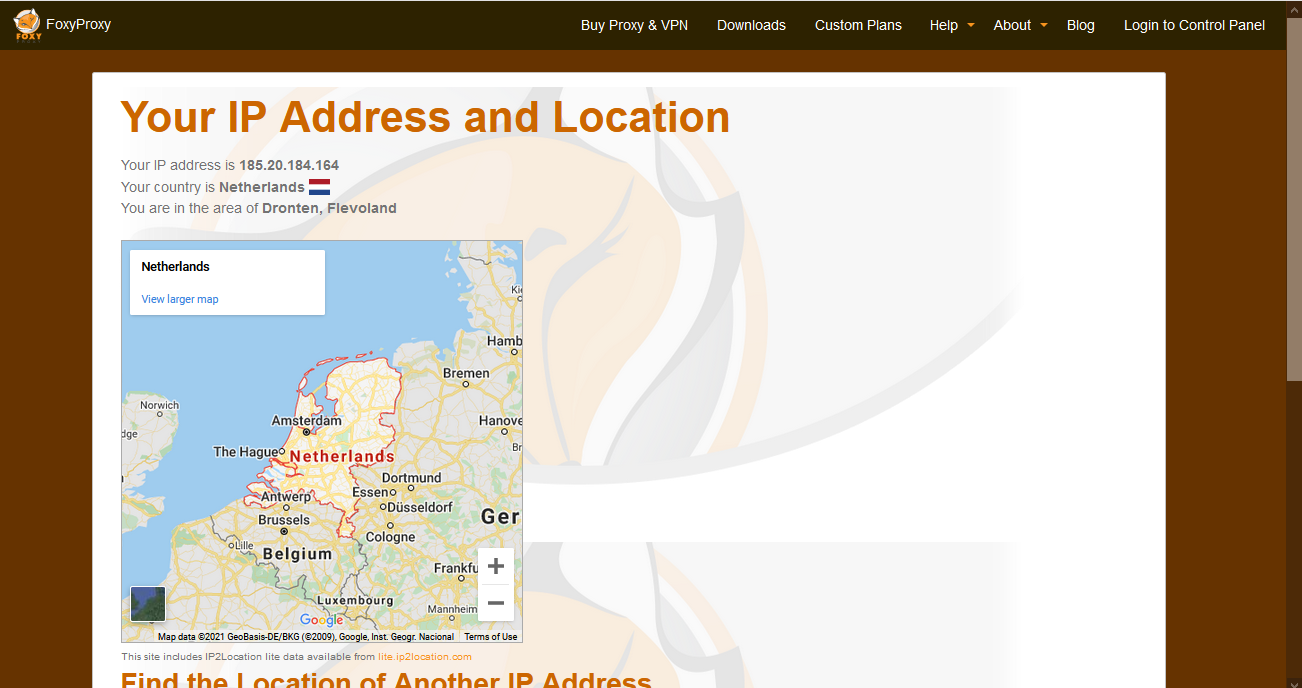
Safari
Es ist nicht möglich, in Safari neue Profile zu erstellen. Sie können nur einen neuen Tab in einem privaten Screening öffnen.
Anonyme Proxys können Sie auf unserer Website kaufen. Unsere IP-Adressen-Suite für Google Chrome, Mozilla Firefox, Safari, Яндекс.Браузер, Internet Explorer und andere. Wenn Sie nicht wissen, welche Art von IP zu wählen, werden wir Ihnen helfen. Der Support arbeitet 24/7 und antwortet in weniger als 5 Minuten.